9 måder at løse sløret kamera på Android-telefoner
Miscellanea / / August 10, 2023
De fleste mobile enheder i disse dage prale af kameralinser, der kan konkurrere med professionelle kameraer. Det er dog en nederdel, når du prøver at tage et billede, men det kommer helt sløret ud. Vær ikke bange! Denne vejledning hjælper med at reparere et sløret kamera på din Android-telefon. Fortsæt med at læse hvordan.

En af grundene til, at din Android-telefons kamera er sløret, kan være snavs eller pletter på kameralinsen. Eller hvis du forsøger at tage et billede i et overfyldt miljø, kan din enhed muligvis ikke automatisk fokusere på det relevante objekt. For at løse disse problemer og mere, lad os se på 9 måder, hvorpå du kan rette et sløret kamera på dine Android-telefoner.
Bemærk: Vi bruger en Xiaomi-enhed til demonstrationsformål. Trinnene kan variere afhængigt af din enhedsmodel.
1. Rengør kameralinsen manuelt
Snavs eller snavs på din enheds kameralinse kan få billeder til at virke slørede eller ude af fokus. Dette kan også være tilfældet, hvis der er pletter eller utilsigtede fingeraftryk på kameralinsen.
For at sikre, at dette ikke er tilfældet, skal du tage en blød klud eller mikrofiberklud og forsigtigt rengøre din enheds kameralinse. Du kan også bruge vand eller en rengøringsopløsning sammen med det. Når du er færdig, skal du åbne kamera-appen og prøve at tage et billede.
2. Brug manuel fokus
Hvis et objekt konstant er ude af fokus på din kameraapp, kan det også virke sløret på det resulterende billede. Dette kan skyldes, at din enhed ikke automatisk kan fokusere på det nævnte objekt. For at løse dette skal du bruge den manuelle fokusfunktion i din enheds kameraapp. Følg nedenstående trin for at gøre det.
Trin 1: Åbn din enheds kameraapp.
Trin 2: Tryk nu på kameraområdet.
Trin 3: Når mulighederne er synlige, skal du trykke på fokusikonet over det område, du ønsker at fokusere.
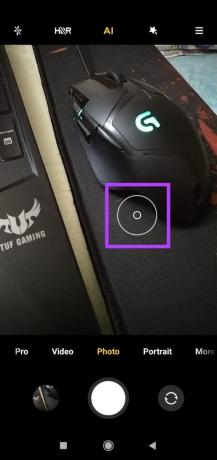
Vent på, at dit kamera fokuserer på det valgte objekt eller område. Tag derefter et billede og kontroller, om problemet er løst. Hvis du stadig står over for problemet med kameraslør, skal du gå videre til næste rettelse.
3. Slå HDR- og kameratilstande fra
HDR kan hjælpe med at få farverne eller nuancerne af dine billeder frem på din Android-enhed. Men hvis der er utilstrækkelig belysning, eller hvis objektet ikke er stationært, kan det forårsage, at billedet forvrænges, hvilket skaber en sløring i det endelige billede. Dette kan også være tilfældet, hvis du bruger forskellige kameratilstande, når du tager et billede. For at forhindre dette i at ske, kan du slå HDR og kameratilstande fra. Sådan gør du.
Trin 1: Åbn din Android-enheds Kamera-app.
Trin 2: Tryk her på HDR-ikonet for at slukke det.
Trin 3: Vælg derefter den almindelige fototilstand fra menuindstillingerne.

Tjek nu og se, om dette hjalp med at løse det slørede kameraproblem. Hvis det er nødvendigt, kan du slå HDR til igen ved at trykke på ikonet fra menulinjen.
4. Tving til at lukke og genstarte kamera
Til tider kan midlertidige fejl eller fejl få din Android-enheds Kamera-app til at gå ud af fokus. Dette kan få billederne til at blive slørede. Hvis det er tilfældet, skal du åbne baggrundsapps og tvinge kameraappen til at lukke. Genstart den derefter og tjek igen. Sådan gør du det.
Trin 1: Tryk på det seneste ikon for at åbne baggrundsapps.
Trin 2: Her kan du enten stryge op for at rydde apps fra din skærm eller trykke på x-ikonet for at lukke alle baggrundsapps.
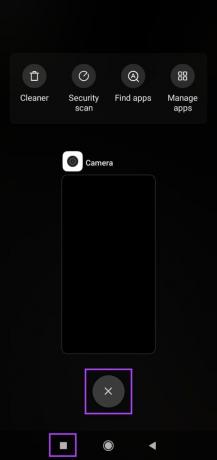
Tryk nu på kamera-appikonet for at genåbne appen. Prøv derefter at tage et billede og tjek, om problemet er løst. Hvis ikke, fortsæt til næste rettelse.
5. Genstart din Android-enhed
Ligesom genstart af appen tvinger appfunktioner til at genstarte, vil genstart af din Android-enhed tvinge alle enhedsfunktioner til at lukke og genstarte. Dette kan også hjælpe med at løse eventuelle problemer eller fejl forårsaget under den sidste enhedsstart. Følg nedenstående trin for at gøre det.
Trin 1: Tryk længe på tænd/sluk-knappen for at få menuindstillingerne frem.
Trin 2: Tryk her på Genstart.

Tryk om nødvendigt på Genstart igen for at bekræfte. Når din Android-enhed er færdig med at genstarte, skal du åbne kameraappen igen og kontrollere, om du kan tage billeder som forventet.
6. Sluk Flash
Selvom kamerablitz er særligt nyttigt, når du tager billeder i svag belysning, har det været kendt for at forårsage kamerafokusproblemer, hvis omgivelserne er for mørke, eller hvis objektet bevæger sig. I dette tilfælde kan du sluk blitzen på din Android enhed og flyt til et bedre oplyst område i stedet. Sådan gør du det.
Trin 1: Åbn kamera-appen på din Android-enhed.
Trin 2: Tryk her på flash-ikonet.

Når blitzen slukker, kan du prøve at tage et billede under bedre lysforhold. Og hvis det er muligt, skal du sørge for, at objektet er stationært for at forhindre, at det går ud af fokus, når du tager billedet.
7. Se efter appopdatering
De fleste kameraapps, der er tilgængelige på din Android-enhed, er også tilgængelige i Google Play Butik separat. Det betyder, at hvis du ønsker det tjek for appopdateringer for kamera-appen skal du kun gå til Google Play Butik og trykke på den relevante app.
Hvis en opdatering er tilgængelig, skal du installere den og kontrollere, om den har løst det slørede kameraproblem på din Android-enhed.
8. Brug tredjepartsapps
De fleste tredjepartsapps, som Snapchat, Instagram, Facebook osv., kan få adgang til kameraet inde fra selve appen. Du kan også bruge andet tredjeparts kameraapps for at kontrollere, om de tager uskarpe billeder.
Du skal blot åbne og bruge appens kontroller til at tage billeder og kontrollere, om din Android-telefons kamera tager slørede billeder eller videoer.

Hvis dette er sandt, kan det være en hardwarefejl, og din enheds kameralinse skal inspiceres. Men hvis billederne kommer ud fint, kan din kamera-app være synderen. I dette tilfælde kan du skifte til en anden app for at tage billeder.
Hvis du har prøvet alle de ovennævnte metoder og stadig står over for det slørede kameraproblem på din Android-enhed, kan du kontakte producenten. Afhængigt af din enhed skal du gå til det officielle websted og bruge kontakt os-sektionen til at registrere dit problem eller rejse en anmodning ved at bruge livechat-muligheden, hvis den er tilgængelig.
Du kan også gå til et walk-in servicecenter, hvis det er muligt, og få din enhed tjekket ud.
Ja, hvis dit mobilcover på nogen måde blokerer kameralinsen, kan det forårsage problemer, når du fokuserer på et objekt. Dette kan også få dine billeder til at se slørede ud. For at sikre, at dette ikke sker, skal du sørge for, at dit etui er monteret på din enhed eller fjerne det helt og prøve at tage et billede igen.
Hvis du ikke kan opdatere din enheds kamera-app separat, kan det skyldes, at den er inkluderet i din enheds softwareopdatering. I dette tilfælde kan du tjekke for evt afventende softwareopdatering til din enhed. Hvis der er en, skal du vente på, at den er færdig med at installere. Kontroller derefter og se, om dette har løst problemet med kameraslør.
Tag billeder med Android-telefoner
Evnen til at tage skarpe og klare billeder er et must på enhver enhed. Så vi håber, at denne artikel hjalp dig med at løse det slørede kameraproblem på din Android-telefon. Derudover kan du også tjekke vores artikel, hvis du får Fejlen "Sikkerhedspolitik forhindrer kamerabrug". når du bruger din Android-enheds kamera.


